桌面上的图标不见了如何办?
[摘要]桌面上面的图标全部都消失了应该怎么解决?小编教大家解决桌面图标消失的问题。方法步骤1.电脑桌面上会有很多的图标,我们在上面双击即可启动对应的程序,但是有的小伙伴却因为误操作等原因将桌面上面的图标全部...
桌面上面的图标全部都消失了应该怎么解决?小编教大家解决桌面图标消失的问题。
方法步骤
1.电脑桌面上会有很多的图标,我们在上面双击即可启动对应的程序,但是有的小伙伴却因为误操作等原因将桌面上面的图标全部弄消失了,应该怎么才能恢复呢?

2.首先我们桌面图标全部消失了之后,我们在资源管理器里面选择桌面,可以看到图标还是都在的,只不过在桌面上没有显示出来而已。
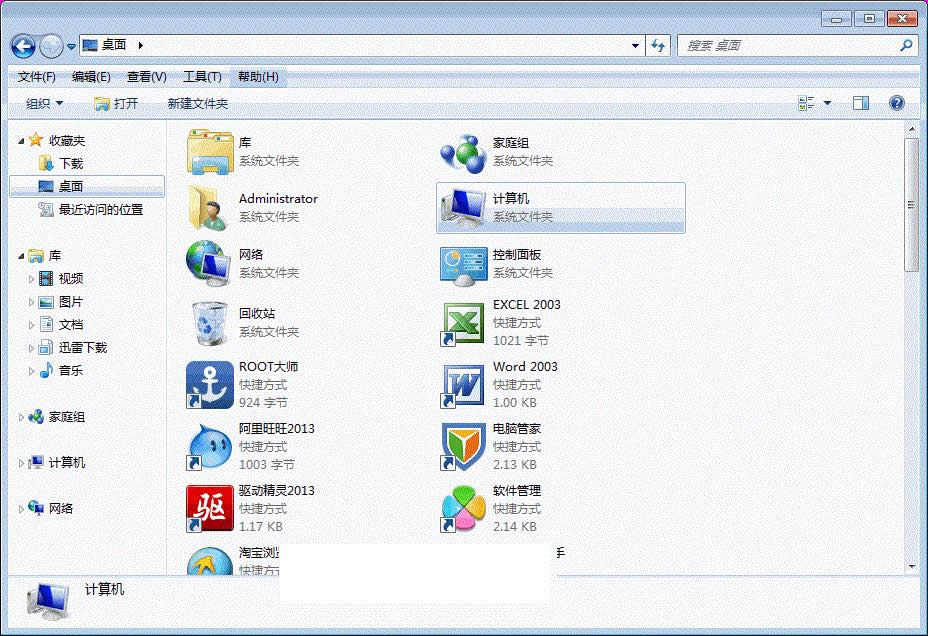
3.这个时候我们只需要在桌面上点击一下右键,然后在里面我们选择查看-显示桌面图标,将这个选项选中之后就会发现桌面图标又出来了。
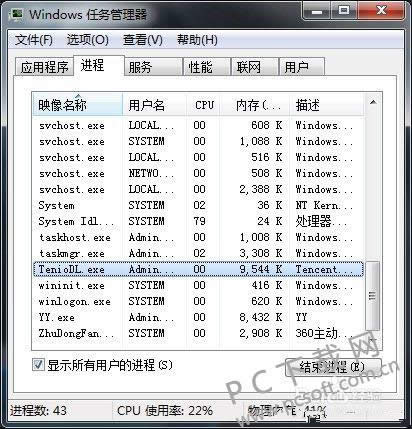
4.如果是系统图标,例如计算机,回收站等图标消失了,我们也可以将其调整出来,在桌面上我们点击右键,然后选择个性化。
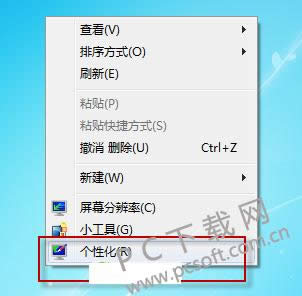
5.然后在打开的窗口中,我们选择左侧的更改桌面图标,然后在里面就能够将桌面图标调整出来啦,需要哪一个就勾选哪一个,然后点击确定即可。
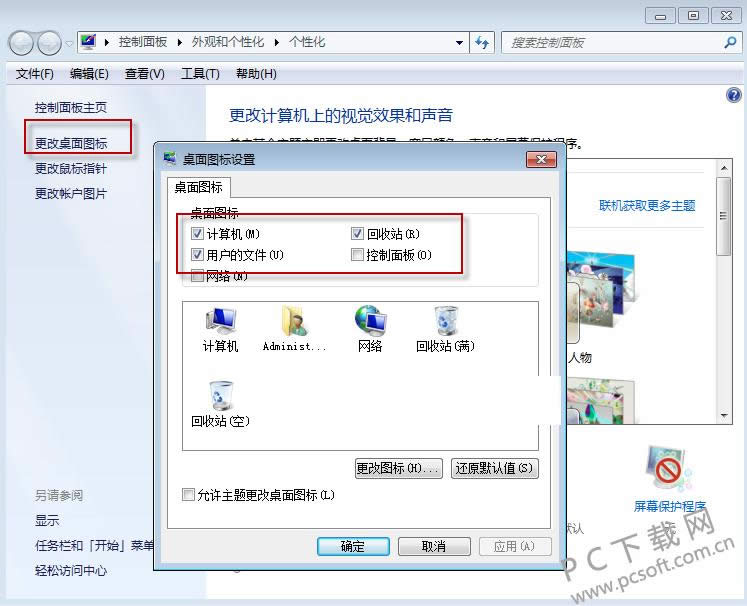
小编总结
以上就是电脑桌面图标消失问题解决的办法了,小伙伴们学会了没有?如果图标消失了就赶紧来设置一下吧。
学习教程快速掌握从入门到精通的电脑知识
……